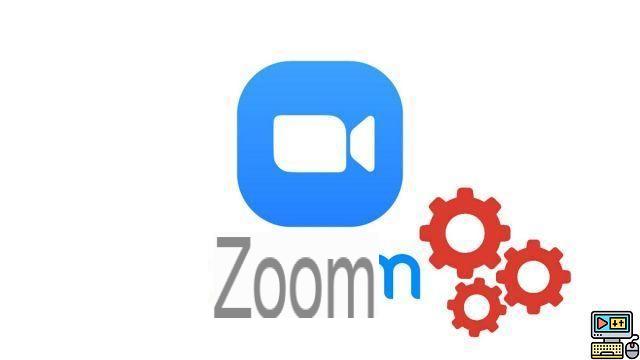
Al igual que la gran mayoría de los servicios en línea, el uso de la aplicación de videoconferencia Zoom requiere el registro por correo electrónico para la creación de su cuenta y una conexión inicial al servicio. Sin embargo, esto puede modificarse tanto como desee, al igual que su número de teléfono móvil, su identificador o su imagen de perfil a través de su cuenta personal en la versión web de Zoom.
Si bien es menos conveniente para realizar llamadas u organizar videoconferencias que las aplicaciones de escritorio, iOS y Android, la versión web del servicio de conferencias ofrece una selección más amplia de configuraciones para ajustar según sus necesidades. Como parte de nuestra serie de tutoriales para aprender a administrar y proteger su cuenta de Zoom, a continuación proporcionamos instrucciones sobre cómo cambiar su dirección de correo electrónico.
Cambia tu dirección de correo electrónico en Zoom
- Vaya al sitio web oficial de Zoom.us e inicie sesión en su cuenta. Una vez que haya iniciado sesión, Zoom lo redirige automáticamente a su página de perfil.
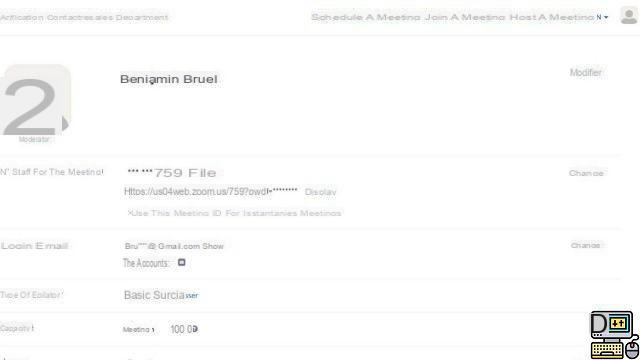
- Esto muestra su " Ingreso (correo » que se puede cambiar haciendo clic en « cambio a la derecha de la ventana.
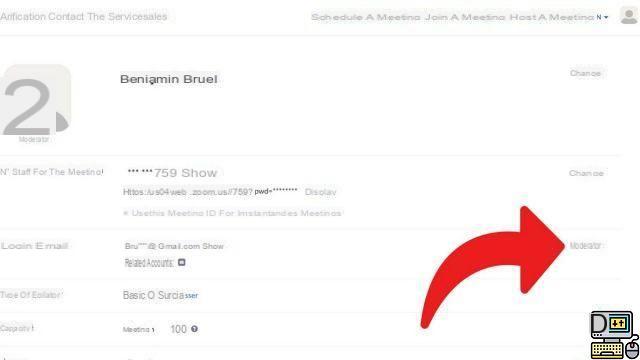
- Ingrese su nueva dirección de correo electrónico y la contraseña para cambiar su dirección de correo electrónico en Zoom, luego haga clic en " Guardar cambios ".
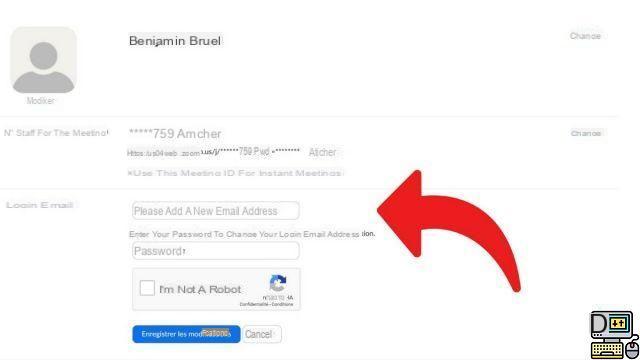
Se enviará un correo electrónico de confirmación a su bandeja de entrada, ya sea Gmail, Outlook u otros, para restablecer su información. Accede y confirma estos cambios. Puede reenviar la solicitud o cancelar la actualización por correo electrónico.
Como señalamos anteriormente, es a través de su cuenta de Zoom en un navegador web que realmente puede ingresar los detalles de su perfil y sus opciones de configuración. Por supuesto, será posible cambiar su foto de perfil o sus identificadores para reuniones instantáneas, pero también establecer sus preferencias en detalle como moderador.
Más específicamente, si organiza reuniones regulares en Zoom en un entorno profesional, es a través de su cuenta web que puede otorgar o no acceso a la reunión antes de que llegue el anfitrión, solicitar una contraseña, permitir la grabación de pantalla o compartir. Por supuesto, estas opciones pueden habilitarse o no a través de la aplicación de escritorio en cada llamada, pero hacerlo directamente en su cuenta las automatizará. Además, aquí también encontrará información relacionada con la política de privacidad y el intercambio de sus datos con otros usuarios.
Encuentre otros tutoriales que lo ayudarán a administrar y proteger su cuenta de Zoom:
- ¿Cómo crear una cuenta de Zoom?
- ¿Cómo agregar un contacto en Zoom?
- ¿Cómo cambiar tu foto de perfil en Zoom?
- ¿Cómo cambio mi contraseña en Zoom?


























